Итак, что мы знаем о языке программирования Паскаль? Язык Паскаль был создан в качестве учебного языка программирования в 1970 году Николасом Виртом. В настоящее время язык Паскаль обладает достаточно высокой сферой применения. Однако свое признание язык Паскаль приобрел с появлением уникального для того времени пакета Турбо Паскаль 7.0.
Еще раз напомним достоинства языка Паскаль:
- Во-первых, простой синтаксис с небольшим числом базовых понятий; программы, созданные в Паскале, легко читаются и понимаются.
- Во-вторых, язык Паскаль выделяется низкими аппаратными и системными требованиями как компилятора, так и программ.
- В-третьих, Паскаль отличается своей универсальностью: его можно использовать для решения большинства задач программирования, если не всех.
- В-четвертых, включает несколько методов программирования: «программирование сверху-вниз», объектно-ориентированное программирование, структурное программирование.
Знакомство с Турбо Паскаль 7.0
Теперь поговорим о среде разработчика Турбо Паскаль 7.0. Перечислим базовые компоненты среды программирования Turbo Pascal 7.0:
Как создать и сохранить программу в Turbo Pascal
- компилятор языка Паскаль;
- средства создания и редактирования исходников (т.е. исходных текстов создаваемых программ);
- средства отладки текстов программ (необходимо для поиска ошибок).
Из всех этих трех базовых компонент образуется единая интегрированная среда разработчика, которую программист использует при создании своих программ. В среде Турбо Паскаль 7.0 существует три области экрана: строка меню, рабочая область и строка состояния. Каждая из этих областей имеет свое функциональное назначение.

В области меню выделяют следующие разделы:
- File (выполнение всех основных действий с файлами, т.е. открытие, создание, сохранение и т.д.);
- Edit (выполнение основных операций редактирования текста, т.е. копирование, удаление фрагментов, вставка, отмена последних изменений и т.д.);
- Search (поиск и замена отдельных фрагментов текста);
- Run (запуск программы (возможно выполнение в пошаговом режиме));
- Compile (компиляция программы);
- Debug (команды, которые облегчают процесс поиска ошибок в создаваемой программе);
- Tools (дополнительные средства Turbo Pascal 7.0);
- Options (возможность установления необходимых для работы параметров компилятора);
- Window (выполнение основных операций с окнами (открытие, закрытие, перемещение, изменение размера);
- Help (справочная информация в помощь разработчикам программ).
В пункты меню можно попасть через горячие клавиши (клавиша ALt + клавиша с буквой, выделяющейся красным цветом в пункте меню; доступ к меню возможен с клавиатурной мыши. В рабочей области выполняется открытие различных окон программы — окна помощи, редактируемого текста, отладки и настройки. На рисунке выше открыто только окно текста программы, в заголовке которого написано имя файла NONAME00.PAS, в том числе имя исходника. В строке состояния (внизу) приведены некоторые доступные и необходимые в данный момент операции с соответствующими комбинациями клавиш.
Запуск и работа в Turbo Pascal из DosBox
Функциональные клавиши Турбо Паскаль 7.0
Ниже приведен список функциональных клавиш:
- F1 — при нажатии (получить справку)
- F2 — при нажатии (сохранить файл на диск)
- F3 — при нажатии (открыть файл с диска)
- F4 — при нажатии (выполнить программу до курсора)
- F5 — при нажатии (вкл/выкл совмещение окон редактора и отладчика)
- F6 — при нажатии (перейти в окно отладчика или выйти из него)
- F7 — при нажатии (пошаговое выполнение программы (отладка))
- F8 — при нажатии (пошаговое выполнение без входа в процедуру)
- F9 — при нажатии (скомпилировать программу, но не выполнять её)
- F10 — при нажатии (перейти в главное меню Turbo Pascal)
- ALT+F1 — при нажатии (вызвать предыдущую справку)
- ALT+F3 — при нажатии (выбрать файл для добавления кода в программу)
- ALT+F5 — при нажатии (показать результат выполнения программы)
- ALT+F9 — при нажатии (компилировать программу и модули, которые в ней подключаются)
- CTRL+F1 — при нажатии (получить справку о команде, на которую указывает курсор)
- CTRL+F2 — при нажатии (прекратить отладку программы)
- CTRL+F3 — при нажатии (удалить переменную из окна отладчика)
- CTRL+F4 — при нажатии (калькулятор)
- CTRL+F9 — при нажатии (компилировать и выполнить программу)
- ALT+X — при нажатии (закончить работу с Turbo Pascal)
Источник: kvodo.ru
1.Структура команды File главного меню среды Turbo Pascal 7.0. Создание, открытие, сохранения, переименование и печать файла. Завершение работы в среде Turbo Pascal 7.0.
Пункт File состоит из следующих подпунктов:
— New — создание нового файла (программы). При выборе этого подпункта открывается пустое окно редактирования, в котором и набирается текст. Новому файлу присваивается имя NonameNN, где NN– номер временного файла от 00 до 99. Если закрыть такое окно или выйти из среды, то будет произведен запрос, сохранять ли этот файл, и в случае утвердительного ответа необходимо ввести имя файла (расширение .pas добавляется по умолчанию).
— Open- открыть существующий (сохраненный) файл (программу). Имя файла выбирается в появляющемся после выбора этого пункта диалоговом окне. Для указанного файла открывается новое окно редактирования.
— Save- сохранение редактируемого файла. Если файл до этого ни разу не сохранялся, то производится запрос имени нового файла (см. подпункт New).
— Saveas. — сохранение файла под другим именем (например, изменить имя дисковода или имя файла). Файл с предыдущим именем также останется на диске.
— Saveall — сохранение всех измененных файлов.
— Changedir — изменение текущего каталога.
— Print — печать файла или выделенного блока на принтер.
— Printersetup — установка параметров принтера.
— DOSshell — временный выход в операционную систему. Для возврата обратно в TurboPascal из DOS следует набрать команду exit.
— Exit — окончательный выход в операционную систему.
2.Редактирование, компиляция и запуск программы в среде Turbo Pascal 7.0. Трассировка программы. Трассировка программы
Во время работы программы ее инструкции выполняются одна за другой со скоростью работы процессора компьютера. При этом программист не может определить, какая инструкция выполняется в данный момент, и, следовательно, определить, соответствует ли реальный порядок выполнения инструкций разработанному им алгоритму.
В случае неправильной работы программы необходимо видеть реальный порядок выполнения инструкций. Это можно сделать, выполнив трассировку программы. Трассировка — это процесс выполнения программы по шагам (step-by-step), инструкция за инструкцией. Во время трассировки программист дает команду: выполнить очередную инструкцию программы.
Delphi обеспечивает два режима трассировки: без захода в процедуру (Step over) и с заходом в процедуру (Trace into). Режим трассировки без захода в процедуру выполняет трассировку только главной процедуры, при этом трассировка подпрограмм не выполняется, вся подпрограмма выполняется за один шаг. В режиме трассировки с заходом в процедуру выполняется трассировка всей программы, т. е. по шагам выполняется не только главная программа, но и все подпрограммы.
Для того чтобы начать трассировку, необходимо из меню Run выбрать команду Step over или Trace into. В результате в окне редактора кода будет выделена первая инструкция программы. Для того чтобы выполнить выделенную инструкцию, необходимо из меню Run выбрать команду Step over (нажать клавишу ) или Trace into (нажать клавишу ). После выполнения инструкции будет выделена следующая. Таким образом, выбирая нужную команду из меню Run, можно выполнить трассировку программы.
Активизировать и выполнить трассировку можно при помощи функциональной клавиатуры. Команде Step over соответствует клавиша , а команде Trace into — клавиша .
В любой момент времени можно завершить трассировку и продолжить выполнение программы в реальном темпе. Для этого надо из меню Run выбрать команду Run.
При необходимости выполнить трассировку части программы следует установить курсор на инструкцию программы, с которой надо начать трассировку, и из меню Run выбрать команду Run to cursor или нажать клавишу . Затем, нажимая клавишу или клавишу , выполнить трассировку нужного фрагмента программы.
Во время трассировки можно наблюдать не только порядок выполнения инструкций программы, но и значения переменных. О том, как это сделать, рассказывается в одном из следующих разделов.
Источник: studfile.net
Как запустить turbo pascal на windows 7 x64
Как запустить Pascal, C, QBasic и др. DOS приложения в Windows 7?

Времена приложений написанных для MS DOS (Disk Operation System — Дисковая операционная система) давно прошли. Для совместимости со старыми приложениями все версии Windows оснащались поддержкой MS DOS вплоть до Windows Vista. В новых же версиях ОС Windows, таких как Windows 7, DOS-овские приложения не поддерживаются.
Для большинства пользователей это не создаст ни каких неудобств, а вот для студентов и школьников, которые только начинают знакомиться с программированием в учебных заведениях, это станет проблемой т.к. наше образование для изучения основ программирования до сих пор использует такие языки как: Pascal, QBasic(Basic), C. Все они работают только в среде DOS т.к. были созданы еще в 70-х годах прошлого века (и тысячелетия ). Почему эти версии до сих пор используются, ответ прост — они бесплатны. Использование же платных современных версий (например Visual Studio) для изучения основ — экономически невыгодно (копия на одну машину стоит более 60 т.р.).
Ну да ладно, экономическая сторона это не тема этой статьи, основная цель это как запустить DOS приложения на ОС Windows 7 x86(32) и Windows x64(64). Нам понадобится установка дополнительного ПО — DosBox. Приложение DosBox создает виртуальную среду MS DOS, работающую в ОС Windows (практически аналог командной строки в Windows XP). Скачать DosBox v0.74 можно с сайта разработчика бесплатно. Установка не должна вызвать у Вас вопросы, всегда жмем «Далее>>>» оставляя все по умолчанию.
После установки на рабочем столе должен появиться ярлык программы: если ярлыка нет, то создайте его, это создаст удобство для запуска приложений. Ну и теперь собственно, как запустить приложение в DosBox!?
Пойдет по самому простому и быстрому пути. Например, необходимо запустить Pascal (Паскаль), файл запуска приложения находится в ..binturbo.exe. Выделяем этот файл и не отпуская ЛКМ перетягиваем его на ярлык DosBox пока не появится знак «+ Открыть с помощью…..«:
 отпускаем ЛКМ. Вот и все, у нас открылась среда языка Pascal
отпускаем ЛКМ. Вот и все, у нас открылась среда языка Pascal  Приложение открыто в оконном режиме, для перехода в полноэкранный режим необходимо нажать Alt+Enter, так же это сочетание используется и для выхода из полноэкранного режима. Источник
Приложение открыто в оконном режиме, для перехода в полноэкранный режим необходимо нажать Alt+Enter, так же это сочетание используется и для выхода из полноэкранного режима. Источник
Первая программа на Turbo Pascal. Скачать и установить приложение

В этом посте мы напишем с Вами первую программу на языке Турбо-Паскаль, и полностью разбирём её. А так-же установим сам язык программирования паскаль на Windows 10.
Скачиваем и устанавливаем приложение
- Распаковываем архив.
-
- Для системы x32: установочного файла нет – после извлечения архива, зайдите в папку BIN и запускайте Turbo.exe.
- Для системы x64: после распаковки – запустите установочный файл. Turbo Pascal установится на вашу систему – на рабочем столе появится ярлык для запуска программы.
- Установка завершена.
Ничего сложного, как видите нет. После установки Turbo Pascal, мы можем начать писать нашу первую программу.
Первая программа на Pascal
Текст Вашей первой программы приведен ниже. Наберите его в окне программы о котором мы говорили в предыдущем посте, стараясь не допускать ошибок.
Пример 1
Что же делает эта программа?
Для того чтобы узнать это, нужно откомпилировать ее и запустить. Посмотрите на строку подсказки и Вы сразу же вспомните, что откомпилировать программу можно нажав клавишу F9 (или Alt+F9). Откомпилируйте сей шедевр, сохраните его на всякий случай (F2) и запустите на выполнение. Запустить программу можно через меню Run|Run или нажав клавишу Ctrl+F9.
Если программа была набрана правильно, то после запуска она попросит Вас ввести Ваше имя. Наберите имя и нажмите Enter. Теперь программа поприветствует Вас лично. В данный момент экран Вашего компьютера должен выглядеть примерно так, как изображено ниже на рисунке.
Чтобы вернуться к окну с текстом программы, нажмите Enter.

Посмотрите ещё программы на паскале, которые мы разбирали в других статьях: про типы данных языка паскаль, про логический оператор IF, про опертор FOR. На нашем сайте ещё много написанных программ на паскале.
Разберём нашу первую программу на Паскаль
Попробуем разобраться в скрытом смысле каждой строки нашей программы.
Первая строка программы начинается зарезервированным словом PROGRAM и содержит объявление имени программы: наша программа имеет имя Prog1. На самом деле, объявление имени программы необязательно, поэтому в дальнейшем эту строку мы будем опускать.
Первая строка заканчивается разделителем точкой с запятой. Этот разделитель в языке Турбо-Паскаль показывает конец оператора или описания. Использование разделителя позволяет помещать в одной строке несколько различных операторов, но делать это не рекомендуется во избежание лишних ошибок.
Вторая строка программы содержит объявление используемых модулей. Модуль – это дополнительный файл, который содержит процедуры, выполняющие действия, не предусмотренные стандартными операторами языка. В данной программе, например, для очистки экрана используется процедура ClrScr из модуля Crt. Позднее мы будем использовать и другие процедуры из этого модуля, а также процедуры из других модулей. Их описание будет рассматриваться далее.
Обратите внимание на то, что зарезервированное слово uses должно следовать сразу же за объявлением имени программы или, если таковое отсутствует, в самом начале программы.
В третьей строке Вы видите единственное слово var, означающее, что далее будут описаны одна или несколько переменных. Переменными в языке называют «ячейки» памяти, которые могут хранить какоенибудь значение. Описать переменную в Турбо-Паскале – значит указать ее имя и тип.
В следующей строке программы описана переменная по имени Name. После двоеточия указан ее тип: string[10]. Это означает, что в программе будет использоваться переменная Name является строкой из десяти символов.
Как видите, все четыре первые строки программы не связаны с какими либо действиями: они только содержат всякую информацию о самой программе и использующихся в ней объектах. Эта часть программы называется разделом описаний.
Слово BEGIN, которое содержится в следующей строке программы, указывает на начало следующей части программы – раздела операторов. В этом разделе описываются последовательно все действия, которые должна выполнять программа. Раздел операторов является обязательным. В нашей программе этот раздел состоит из следующих пяти операторов.
Здесь вы можете скачать любые программы для вашего компьютера бесплатно!
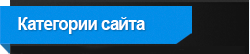



Рубрики. THE NEW
Программы по Назначению:
Программы по ОТРАСЛЯМ:
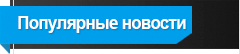



Soft-Major.ru Это проект ориентирован на пользователя и на огромный спрос популярных программ! На нашем портале вы найдете большое количество программ, которые вы возможно искали. Этот сайт конечно отличается в немногом от Warez порталов, мы в ответ гарантируем полностью рабочее ПО, Без каких либо вирусов ибо Мы перед публикацией проводим проверку на Работоспособность. Так же в связи с высоким требованием к Торрент, мы предоставляем возможность Качать Программы большого размера через Торрент.
Так же хочется отметить что практически все программы Скачиваются Бесплатно! Исключение есть, но это чисто символическая оплата за работу и поиск этой программы в Рабочем состоянии, будьте уверенны эта цена на 70% ниже чем на других сервисах! При этом скачивание будет произведено не с ФО, а с Сервера напрямую На высокой скорости! Желаем вам найти Качественное и лучшее ПО у нас. Наш девиз: Только взаимное отношение, влечет за собой Доверие и Качество работы!
Пишем первую программу в Turbo Pascal 7.0 для Windows 7
Публикация от: 22-06-2012
Описание: Каждый из вас, наверное, хотел сделать какую-нибудь программу для компьютера, но не знал с чего начать. Из этой статьи вы как раз и узнаете, как просто программировать и как интересно смотреть за работой программы. Так как мы только начинающие, то все возможности языков высокого уровня нам не нужны, поэтому возьмем простой, но в то же время мощный язык – паскаль. Среду для программирования лучше взять Turbo Pascal 7.0. Вы можете увидеть ее ниже на фотографии.
Язык программирования Pascal принадлежит к структурированным языкам, так как в нем используется всего-навсего четыре основные структуры:
1) указания безусловного выполнения;
2) указания разветвления; указания повторения;
3) выделение вспомогательных программ.
Pascal для Windows отличается от других неструктурированных языков программирования (Basic, Fortran, Cobol) тем, что имеет небольшие ограничения на использование указаний перехода. Одна из самых популярных версий Паскаля является TurboPascal 7.0, которая по возможностям почти не отличается от Си. Среда программирования Turbo Pascal состоит из следующих компонентов: текстовый редактор, компилятор, компоновщик, отладчик и система подсказок.
Главные файлы: turbo.exe (турбосреда), turbo.tpl (вмещает библиотеку подпрограмм), turbo.hlp (выводит на экран подсказки по отдельным режимах работы и т.д.). Эти файлы находятся в папке TP70. Теперь, если вы на свой компьютер установили TurboPascal
Теперь проверим ошибки с помощью компилятора, который вызывается нажатием клавиш Alt+F9, или пунктом меню Compile-Compile. Если все прошло успешно, тогда нажмите любую клавишу и окно компиляции исчезнет. Затем запускаем нашу программу командой Run-run, или нажатием клавиш Ctrl+F9. Чтобы просмотреть результат выполнения программы нажимаем Alt+F5. В данном случае на экран выведет число 4, что является результатом действий (сложение) нашей простенькой программы.
Ну и последний шаг — создание ехе-файла, который сразу выполняет код программы. Для этого надо сохранить фай(пункт меню File-Save as и выбираем директорию, где будет сохранен файл). В выбраной вами папке появляется файл NAME.PAS (NAME — это имя файла, которое вы сами вводите вместо знака «*»). Дальше создаем ехе-файл(выбираем пункт Compile-Build).
После этого, в той же директории, мы увидим файл NAME.EXE. Попробуйте его запустить. Вот и все. На протяжении изучения Паскаля и создания программ с его помощью вы подробнее ознакомитесь со средой TurboPascal.

Сейчас мы с вами напишем простую программа для обучения, которая напишем сумму, частное, произведение и разность введенных вами чисел. Поехали.
Откройте компилятор(программу) и нажмите в разделе file на кнопку new, а теперь перепишите весь этот текст в окно программ, у вас должно получиться, что-то подобное.

Теперь нужно сохранить нашу программу, для этого перейдите в раздел file->save->, выберите название и вод. Откомпилируем для этого нажмите на compile->compile, дальше выйдет окошко, нажмите интер, и еще раз на Run-> run.



Вас попросят ввести два числа. Введите их через пробел и нажмите на enter. Вот программа и работает.


Список проблем которые возникают в обычном паскале, и которые решены в этой сборке:
Источник: onecomp.ru